硬盘重装系统教程
今天小编介绍硬盘重装系统教程,电脑系统是非常脆弱的,使用电脑过程中,很容易导致电脑系统中毒或者诸多毛病,因此很多用户会重装系统来解决,硬盘重装电脑系统不存在磨损与读盘能力下降的问题,几乎都可以安装成功且速度比较快,下面就让我来告诉你们硬盘重装系统教程。
硬盘重装电脑系统步骤:
①GHO后缀的安装属于覆盖式安装,因为比较省事,故很受新手的青睐。
②下载一个硬盘安装器保存在非C盘(比如:D盘),图形界面非常直观。

硬盘重装系统教程图1
①先找到GHO后缀的安装文件,一般保存在硬盘最后一个分区的根目录下面。
②无论是文件夹,或者保存路径都不能有中文字母出现,因安装软件会不认。

硬盘重装系统教程图2
①找到安装文件,再点选击 还原,然后点选需要安装的系统盘(一般为C盘)。
②有的安装文件中有分四个区的GHO文件,千万别盲目点选,否则资料会丢失。
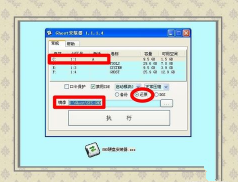
硬盘重装系统教程图3
①确认无误之后,点选执行按钮,安装软件会重新启动操作系统,进行自动安装。
②操作系统在重启电脑之时会保存用户设置,让其操作完成,尽量不要强行关机。
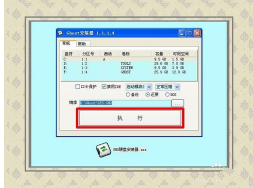
硬盘重装系统教程图4
以上就是小编给你们介绍的硬盘重装系统教程,每台电脑的操作系统在使用过程中会产生许多系统垃圾,时间一久可能就会导致电脑运行缓慢或者电脑死机等情况的出现,此时,大多数用户会对电脑进行硬盘重装电脑系统以解决电脑运行缓慢的问题.
相关阅读
win7系统排行
热门教程